
2025-05-06 09:55:03来源:meihuatou 编辑:佚名
在使用电脑浏览网页的过程中,我们有时会遇到浏览器无法打开网页的情况。这种问题可能由多种原因引起,以下是一些常见的原因及其相应的解决方案。
网络连接问题是最常见的导致浏览器无法打开网页的原因之一。可能的原因包括:
- 无网络连接:电脑未连接到互联网,检查网络连接状态,确保电脑与路由器或调制解调器之间的连接正常。
- 网络信号弱:wi-fi信号不稳定或强度不足,导致网页加载缓慢或失败。此时可以尝试靠近路由器,或者使用有线网络连接。
- 路由器故障:路由器或调制解调器可能出现故障,影响网络传输。重启路由器或调制解调器往往能解决临时的网络问题。
网卡驱动老旧、兼容性差或损坏也可能导致浏览器无法正常工作。使用专业的驱动管理软件,如“驱动人生”,可以快速检测并更新网卡驱动。具体步骤如下:
1. 打开“驱动人生”,进入“驱动管理”界面。
2. 点击“立即扫描”按钮,软件将自动检测电脑设备存在的问题。
3. 根据检测结果,选择对应的无线网卡驱动进行升级。
dns(域名系统)负责将网址转换为ip地址。若dns配置出现问题,浏览器就无法正确解析网页的地址,导致无法访问。可能的原因包括:
- dns服务器未响应:域名系统服务器故障。
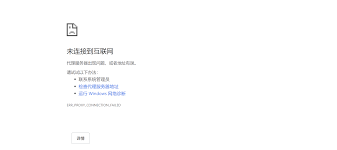
- dns缓存错误:dns缓存中的错误记录导致无法正确解析网站地址。此时可以尝试刷新dns缓存,在windows系统中,使用命令`ipconfig /flushdns`来清除dns缓存。或者尝试将dns服务器更改为公共dns,如google dns(8.8.8.8或8.8.4.4)。
浏览器本身的问题也可能导致无法打开网页,具体包括:
- 浏览器版本过旧:更新浏览器到最新版本,或者尝试使用其他浏览器。
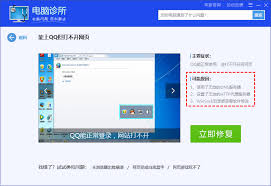
- 浏览器缓存或cookie问题:过多的缓存数据或cookie可能影响网页的正常加载。在浏览器设置中找到“清除浏览数据”选项,选择清理缓存和cookie数据。
- 浏览器插件冲突:某些插件或扩展程序可能干扰网页的加载过程。可以进入浏览器的扩展管理界面,逐一禁用插件,或者直接卸载不必要的插件。禁用或卸载插件后,重新打开浏览器,检查网页是否能正常加载。
- 防火墙或安全软件阻止:安全软件的严格设置可能阻止网页访问。检查防火墙设置,确保防火墙或安全软件没有错误地阻止了浏览器的网络请求。如有必要,可以暂时禁用防火墙或安全软件进行测试。
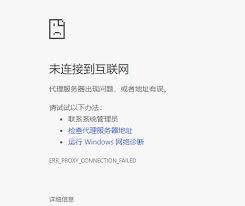
- 系统文件损坏:系统文件的损坏或缺失可能影响浏览器的正常运行。使用系统自带的故障排除工具,或尝试系统还原至问题出现前的状态。
有时,网页无法打开可能是由于服务器故障或维护导致的。如果只有某个网站无法访问,而其他网站都能正常打开,可能是该网站的服务器出现了问题。此时可以尝试联系网站管理员或服务提供商寻求帮助。
综上所述,当电脑浏览器无法打开网页时,我们应该首先找到问题的原因,然后采取相应的解决方案。通过检查网络连接、更新网卡驱动和浏览器、清除缓存和cookie、检查dns设置以及防火墙和安全软件设置等方法,我们可以解决大多数浏览器无法打开网页的问题。同时,养成良好的使用习惯,如定期更新软件和操作系统、定期清理浏览器缓存和cookie、避免访问未知或可疑的网站等,也能有效降低此类问题的发生概率。